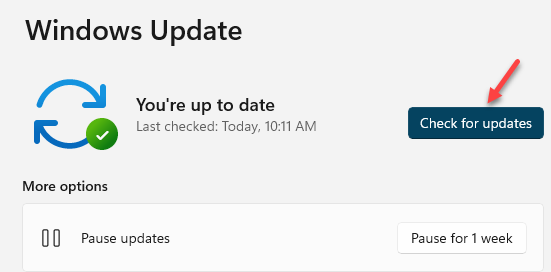AVボイスチェンジャーソフトウェア 家族全員で楽しめる楽しいプログラムです。 自分の声を愛する漫画のキャラクターや有名人に変装してから、Skypeなどのアプリケーションに接続して、友達とチャットしたりいたずらをしたりできます。 このようなプログラムでは、本物の声をベースにして独自の声を作成することもできます。
そのようなテクノロジーに興味があるなら、多くの人に出くわすでしょう ボイスチェンジャー インターネット上にありますが、AVボイスチェンジャーソフトウェアほど優れているものはほとんどありません。 Windowsシステム専用に設計されたこのツールには、声を変えるための多くの優れたオプションと構成設定がバンドルされています。
私たちのレビュー
- 長所
- あなたの声をモーフィングするための楽しいツール
- 多くの声とモーフィング効果へのアクセス
- リアルタイムで音声をモーフィングするか、既存の音声録音を使用します
- 優れたインターフェースといくつかのオンラインチュートリアル
- より多くの無料のものを手に入れるためのボーナスアドオン
- 一回払い、生涯ライセンス、無料アップデート
- 短所
- ベーシックエディションとゴールドエディションには、古いインターフェースとディスプレイ広告があります
- 一部の機能は無料でテストできません
- プロフェッショナルな使用にはあまりにも間抜けです
AVSOFTCORPによって開発されたAVVoice Changer Softwareは、音声モーフィングツールとエフェクトを提供する非常に面白いソフトウェアソリューションです。 ゲームで友達とチャットしたり、楽しんだり、いたずらをしたりするのに使用できます。 Skypeで声を変える.
また、本当の声を隠して匿名のままにしておきたい人にも役立ちます。 モーフィング効果は、リアルタイムまたは既存の録音に適用できます。 変更した音声をファイルにエクスポートして、他のアプリケーションで使用できます。
AVボイスチェンジャーソフトウェアの最終的な判断を得る前に、そのシステム要件、エディション、セットアップ手順、グラフィカルインターフェイス、および機能の範囲を確認してください。
AVボイスチェンジャーソフトウェアのシステム要件
このプログラムをダウンロードしてインストールする前に、システムが次の要件を満たしていることを確認してください。
- Windows 10、8、7、Vista(32ビットおよび64ビット)
- 少なくとも1GHz互換のプロセッサ
- 250Mb以上のRAM
- 全二重サウンドカード
- A マイクロフォン
- スピーカー(鮮明なサウンドにはヘッドセットをお勧めします)
AVボイスチェンジャーソフトウェアの無料トライアル
AVボイスチェンジャーソフトウェアには、ベーシック、ゴールド、ダイアモンドの3つのフレーバーがあります。 この順序で、各エディションには前回よりも多くの機能があります。これについては以下で説明します。
価格に加えて、3つの最も重要な違いは、BasicとGoldが常にDiamondよりも一歩遅れていることです。プログラムバージョンは古いです。 したがって、Diamondは、BasicおよびGoldでは利用できない新機能、改善、またはバグ修正を受け取ります。
どのエディションをお好みでも、AVボイスチェンジャーソフトウェアを14日間無料でテストできます。 ただし、選択したエディションに関係なく、一部の機能は使用できません。 たとえば、カスタムニックボイスを読み込んだり、さまざまな機能にホットキーを割り当てたりすることはできません。
14日間の無料トライアルの終了時にソフトウェアソリューションを購入することにした場合は、1回限りの支払いのみを行います(月額サブスクリプションはありません)。 無制限のダウンロードと再インストールのサポート、無料のシリアルキーの回復、無料のアップデート(メジャーを含む)、30日間の返金保証を備えた生涯ライセンスをカバーしています。
AVボイスチェンジャーソフトウェアのインストール方法
AVボイスチェンジャーソフトウェアのセットアップはシンプルで簡単なタスクであり、標準のウィザードの段階に従う必要があります。 それに関する唯一の注目すべき点は、ソフトウェアアプリケーションを適切に使用するために必要なオーディオデバイスドライバーのインストールを承認する必要があることです。
AVボイスチェンジャーソフトウェアDiamondインターフェース
ユーザーインターフェイスに関する限り、Diamondエディションには、ボイスチェンジャー設定の構成、音声効果の適用、および音声美化調整を行うために使用できる3つのウィンドウがあります。
メインウィンドウから、オンラインボイスチェンジャーツールを試したり、ボイスオーバーエディターに切り替えたり、音声を録音したり、ファイルをモーフしたり、ニックボイスを読み込んだり、その他のさまざまなユーティリティにアクセスしたりできます。 AVボイスチェンジャーソフトウェアDiamondは、ボタンをクリックするだけですばやく有効または無効にできます。
AVボイスチェンジャーソフトウェアとは何ですか?
すべてを考慮に入れて、AVボイスチェンジャーソフトウェアは、友達にいたずらをしたり、声を変えて家族と楽しんだりする場合の楽しいソフトウェアソリューションです。 Skypeやゲーム内チャットなどのVoIPサービスとインターフェースします。 テストでは、システムリソースの使用は最小限でした。
ただし、AVボイスチェンジャーソフトウェアが業務用に設計されていないことは明らかです。 たとえば、本当の声を隠したいが漫画のキャラクターのように聞こえたくない場合は、深刻なトピックに関するYouTubeクリップを公開するための独自の声を作成することはできません。
AVボイスチェンジャーソフトウェアFAQ
- 良いボイスチェンジャーとは何ですか?
AVボイスチェンジャーソフトウェアは、最高の評価を得ている優れたボイスチェンジャーです。 ただし、別のソリューションに興味がある場合は、詳細を確認できます ボイスチェンジャーソフトウェア MorphVox、Voxal Voice Changer、VoiceMasterなど。
- マイクを有効にするにはどうすればよいですか?
簡単にできる方法は次のとおりです Windows10でマイクを有効にする.
- Discordであなたの声をどのように変えますか?
AVボイスチェンジャーソフトウェアを使用してDiscordで声を変更するには、次のことを行う必要があります。
- Discordを起動し、アカウントを使用してログインします
- アカウント名の横にある左下隅の設定ボタンをクリックします。
- [音声とビデオ]に移動し、[入力デバイス]をクリックします
- マイク(Avsoft仮想オーディオデバイス)を選択します